このページでは
エクセルで指定した
範囲内のデータから
最小となる値のセルを
引出しますが
全体からの最小ではなく、
何番目の最小値かを指定して表示します。
2番目に最小な値は?
3番目に最小な値は?
を表示することができます。
同じ方法で
この逆の最大の値を表示する
エクセルの「RANK」関数については
先に説明をしています。
合わせて利用すると
活用シーンも増えると思います。
「SMALL」関数の使い方
エクセルの
「SMALL」関数は
指定した範囲の中から
指定した順位を入力すると
最少の値から数えて
そのセルの値を表示します。
LARGE関数の逆順で選択されます。
「SMALL」関数は
「=SMALL(A1:D1,E1)」のように
「( )」内に
指定するセルの範囲を入力して
「,」で区切り
その後に順位を入力する
セルの番号を入力します。
データなし又は
同一データがない場合は
エラー表示になります。
エクセルで利用する
例として次のように
「A1」セルから
「D1」のセルの間に
データを入力しました。
「E1」セルに指定する順位の
「3」を入力しました。
「F1」セルに
「=SMALL(A1:D1,E1)」と入力しました。
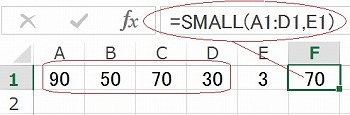
答えは
「70」が表示されました。
指定した順位は
「3」なので
3番目に小さいデータ
「70」が
選択されて表示されました。
統計関数の説明ははここまでです。
ここから先のページは
検索関数の説明となります。
次は
エクセルで同一値のデータ行を表示するVLOOKUP関数です。
・合計から最大/最小 必要な値を表示SUBTOTAL 関数の使い方